Pour créer un groupe, commencez par accéder à "Mes groupes" à l'aide du menu déroulant dans le coin supérieur droit de votre écran (3 barres horizontales) et sélectionnez l'option «Créer un groupe ».
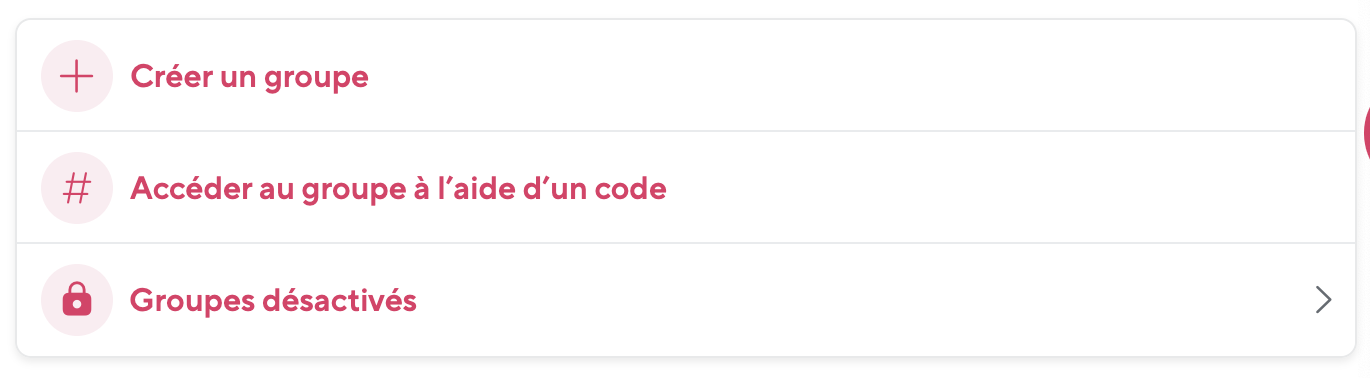
Vous devez ensuite nommer le groupe et y ajouter ses participants, à l'étape suivante. Vous ne saurez ajouter que les utilisateurs actifs (= qui se sont déjà inscrits dans l'application).
Remarque : Si, lorsque vous saisissez le nom du groupe, un nom identique vous est proposé à ce stade, cela signifie que vous êtes déjà membre d'un groupe portant un nom similaire. Cela permet d'éviter les doublons.
Suggestion : Si vous souhaitez ajouter plusieurs élèves d'une même classe, vous pouvez directement accéder à la classe à l'aide de la barre de recherche. Vous ne verrez alors que les élèves de cette classe (et les parents associés).
Une fois votre sélection effectuée, cliquez à nouveau sur la flèche rose dans le coin inférieur droit.
La dernière étape vous permet de vérifier toutes les informations et de finaliser la création du groupe.
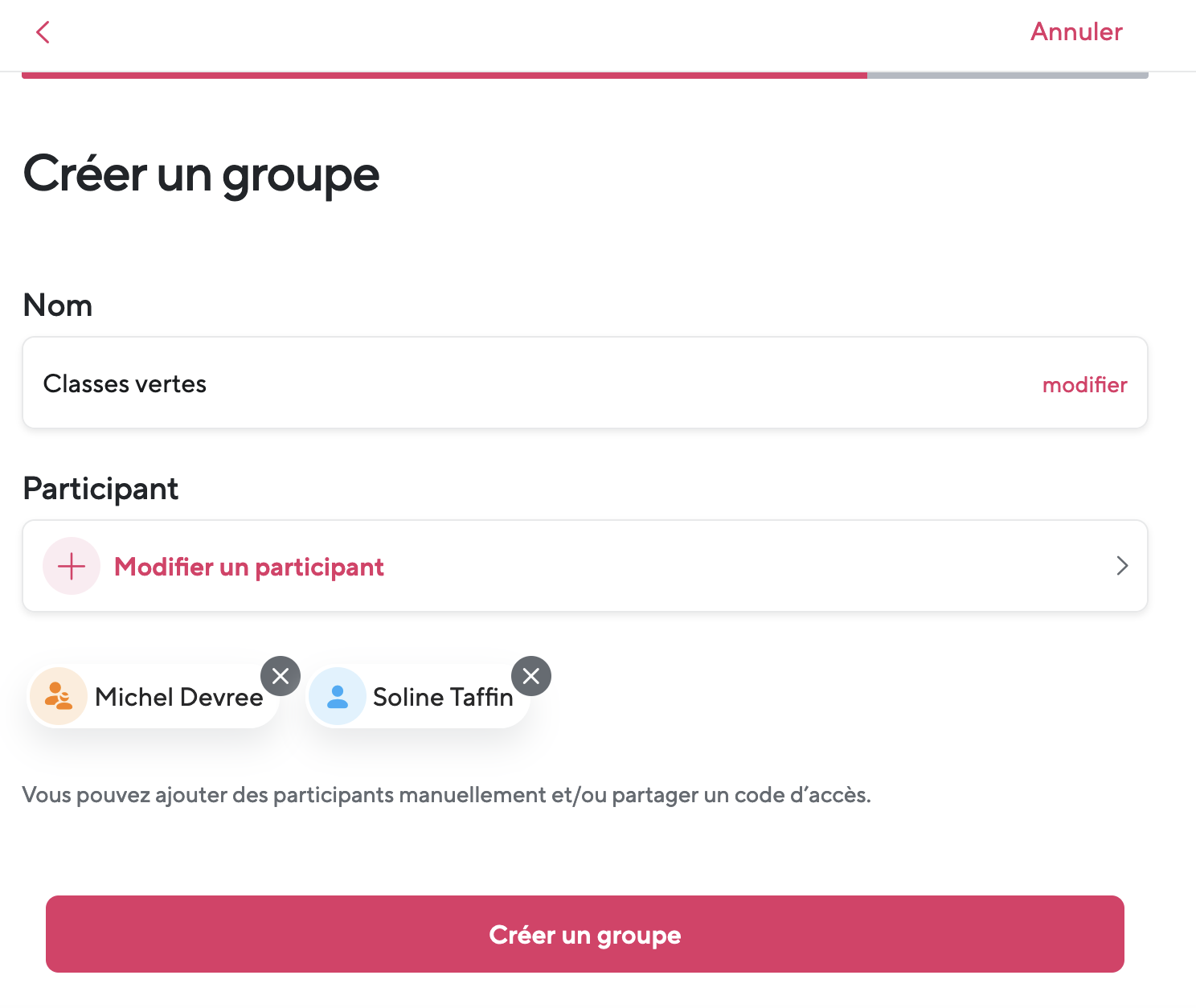
Ce groupe existe désormais en tant que conversation chat, groupe d'actualités et possède son propre dossier Cloud.
Vous pouvez ajouter ou supprimer des membres à tout moment après la création du groupe.